钉钉App对于很多小伙伴来说是一款优秀的便利的办公软件,内里有很多小功能能够帮助用户快速完成日常的工作,那么小伙伴知道钉钉如何关闭钉钉运动功能吗?快来和小编一起看看吧!
钉钉如何关闭钉钉运动功能
1、打开钉钉,在首页底部点击【我的】。
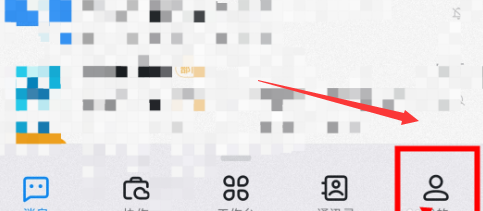
2、在我的页面,点击【运动】。
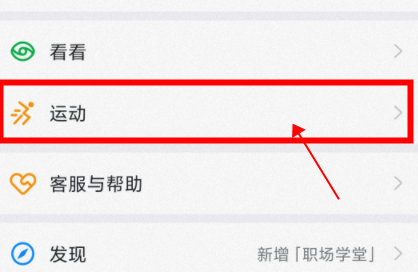
3、打开运动健康界面,点击右上角的【更多】。
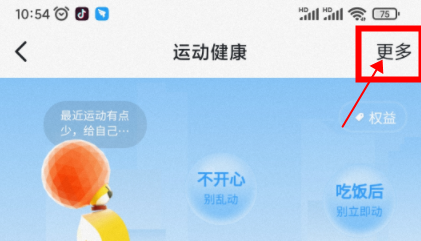
4、从底部弹出更多功能列表,点击【设置】。
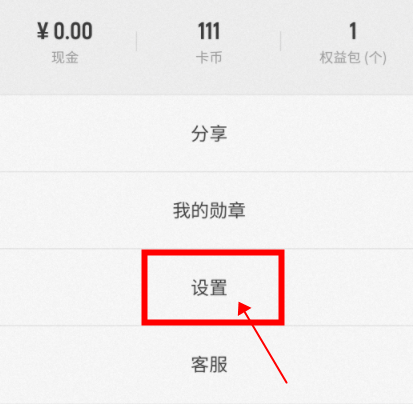
5、进入设置界面,点击【停用钉钉运动】。
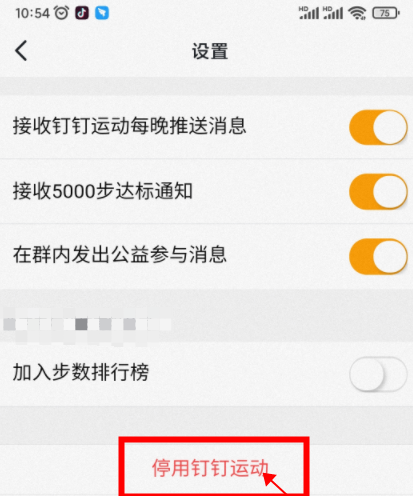
6、在确认停用的弹出框点击【确定】。
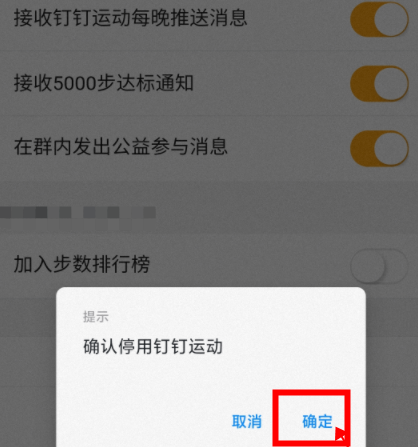
7、停用钉钉运动操作完成。
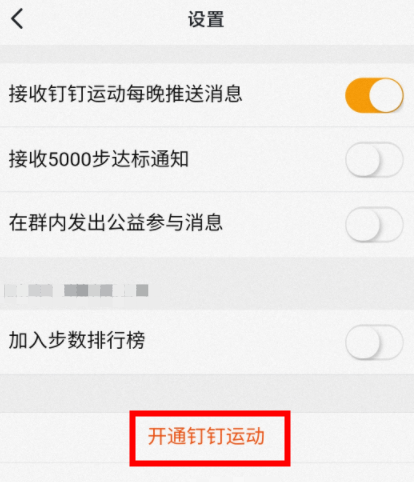
钉钉如何关闭钉钉运动功能的全文就介绍到这里,如果对您有所帮助,不妨也分享给其他需要的用户,更多相关教程正在添加中。

























